こんにちは、オイケです。
この記事では、楽天 WiFi Pocket(ワイファイポケット)を手に入れたものの、楽天SIMカードをスマホに入れていて、楽天 WiFi Pocketの使い道がなくなった人に向けて、他社SIMに差し替えて使う方法を紹介します。
ここで紹介している方法は、『Rakuten WiFi Pocket Platinum』を他社SIMで使う方法の参考になります。
私は、Rakuten UN-LIMIT V 初めてのお申し込みでだれでも実質0円お試しキャンペーンに申し込み、届いた楽天SIMカードをスマホで使っています。
このキャンペーンで、楽天 WiFi Pocket(第1世代)を実質0円で手に入れました。
2025年4月1日からスタートした「Rakutenオリジナル製品3カ月プラン実質無料キャンペーン」を利用することで、高性能なモバイルWi-Fiルーター「Rakuten WiFi Pocket Platinum」を実質986円で手に入れることができます。
詳しくは下の記事をご覧ください。
筆者はもともと、LINEモバイルのdocomo回線データSIMを契約しているので、そのSIMカードを楽天 WiFi Pocketで使ってみることにしました。
しかし、単に他社SIMカードを楽天 WiFi Pocket 2Cに入れてもwifiルーターとして使うことはできません。楽天 WiFi Pocket 2Cの設定を変える必要があります。
楽天 WiFi Pocketの設定を変えれば、他社SIMで楽天 WiFi Pocket 2Cのwifi経由でインターネットを楽しむことができます。
では、楽天 WiFi Pocket 2Cを他社SIMに差し替えて使うための手順を解説しますね。
楽天 WiFi Pocketに他社SIMを差し替える
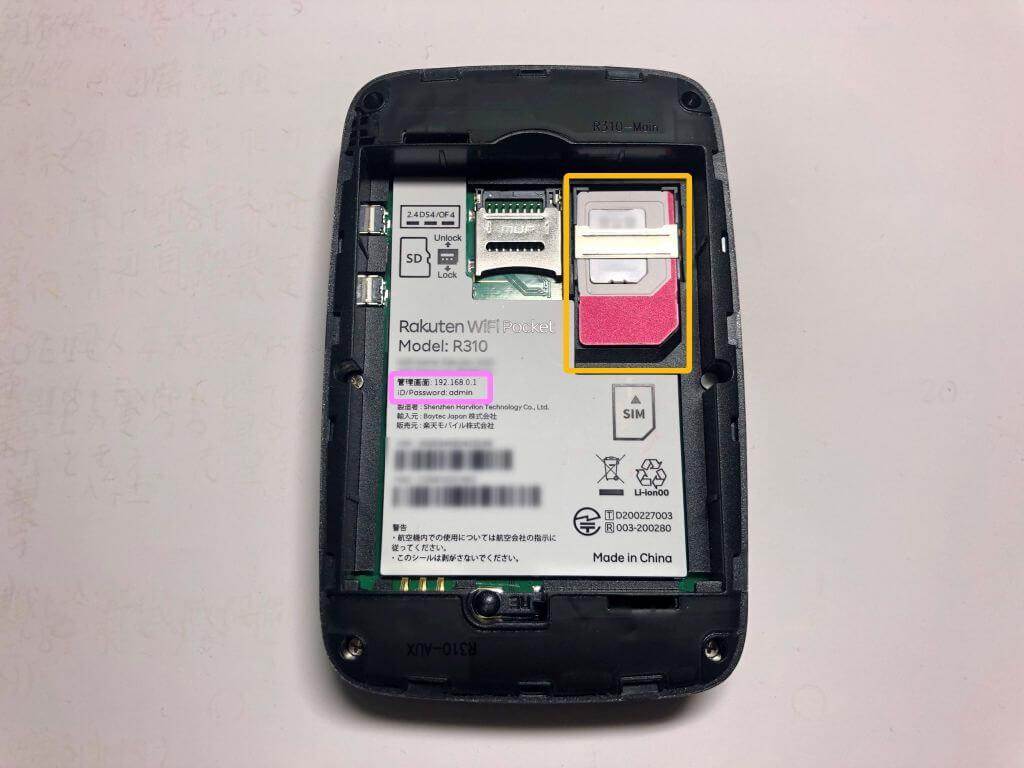
上図は、楽天 WiFi Pocketから楽天モバイルのSIMを抜いて、LINEモバイルのデータSIMに差し替えた状態です。
オレンジ色の枠内がLINEモバイルのデータSIMです。
LINEモバイルのSIMサイズは「ナノSIM」ですが、楽天 WiFi PocketのSIMスロットは「標準SIM」のため、楽天SIMのナノSIM部分をLINEモバイルのナノSIMに入れ替えて、SIMスロットに挿しています。
尚、ピンク枠内の、管理画面URLとID/パスワードは、のちほど、楽天 WiFi Pocketの設定変更の際に使います。
楽天 WiFi Pocketの設定変更手順
パソコンまたはスマホを楽天 WiFi Pocketにwifi接続する
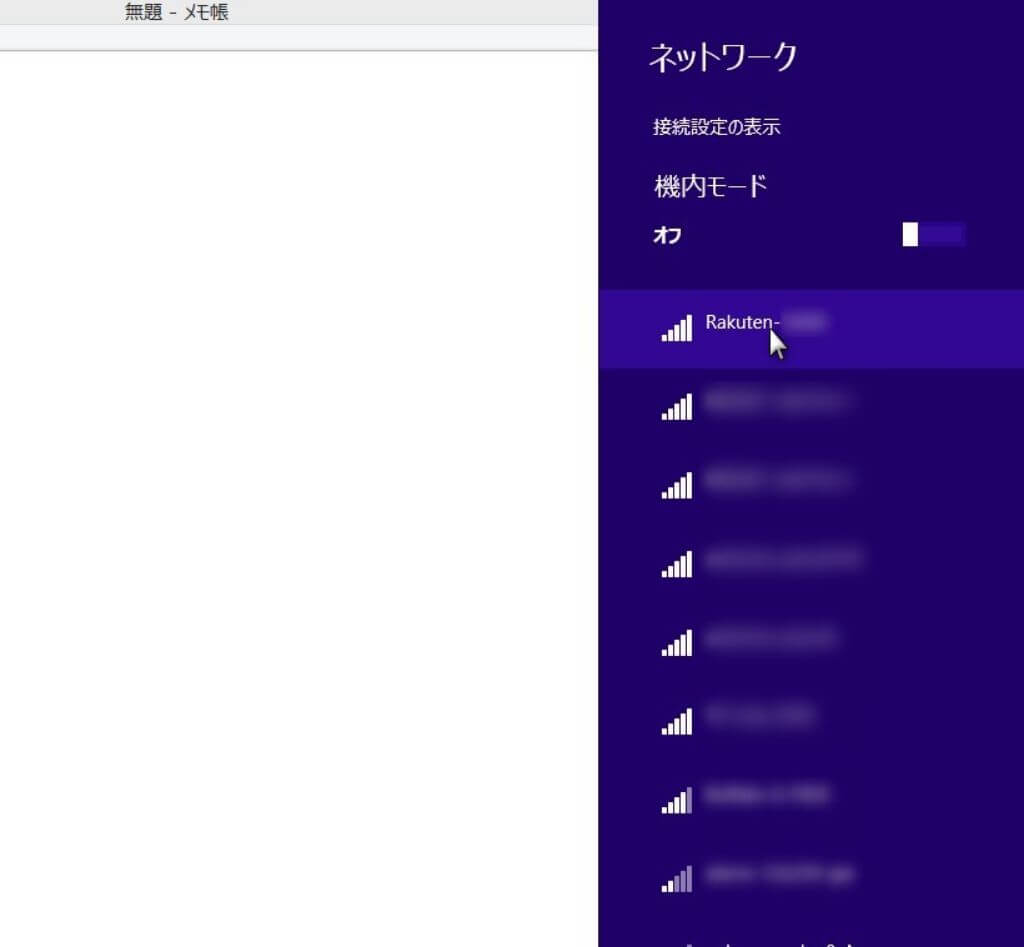
まず、楽天 WiFi Pocketの電源を入れます。
10秒程度で、Windowsパソコンの場合はネットワーク設定で上図画面のように、Rakuten-xxxが表示されます。
スマホの場合は「設定」→「wifi」で同様の画面が表示されます。
Rakuten-xxxをクリックし、楽天 WiFi Pocketのディスプレイに表示されている暗号キーを入力します。
これで、パソコンまたはスマホが楽天 WiFi Pocketにwifiでつながりました。
まだ、楽天 WiFi Pocketがインターネットにつながっていないので、この後、楽天 WiFi Pocketの設定を変更して、インターネットにつながるようにします。
管理画面で楽天 WiFi Pocketの設定を変更する
楽天 WiFi Pocketにつながったパソコン、または、スマホからGoogle ChromeやSafariなどのブラウザを起動します。
次に、ブラウザから管理画面のURL(http://192.168.0.1)にアクセスすると以下の画面が表示されます。
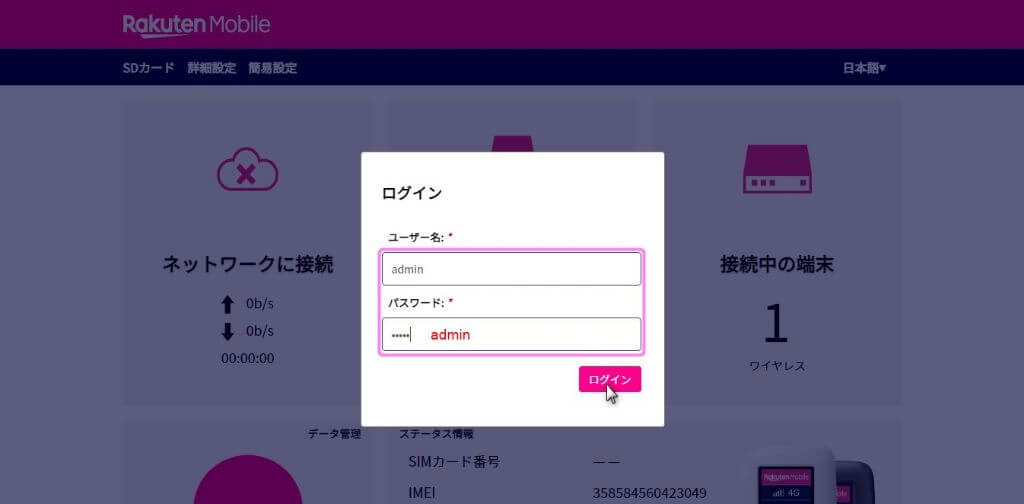
ユーザ名とパスワード共に、adminと入力し、ログインをクリックします。
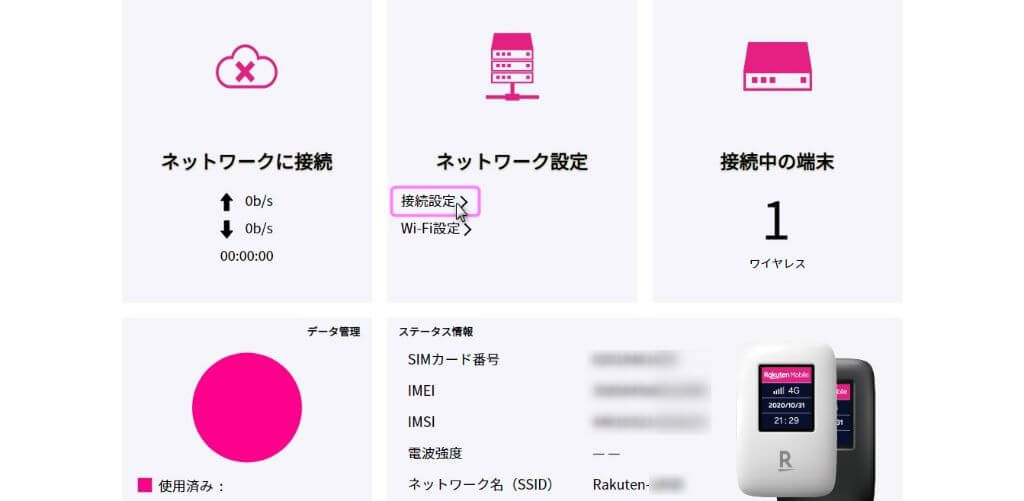
接続設定をクリックします。
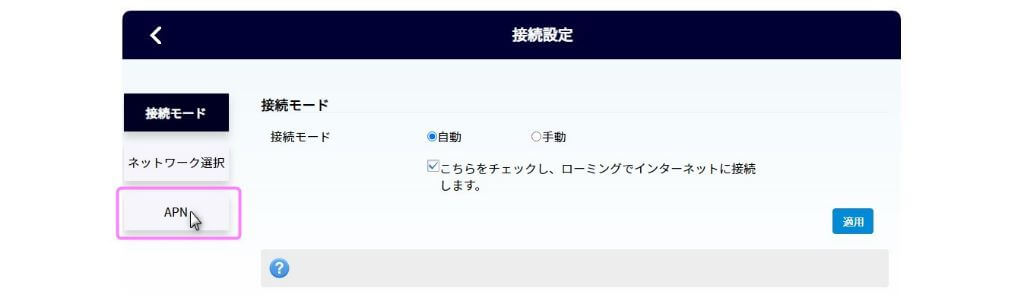
APNをクリックします。
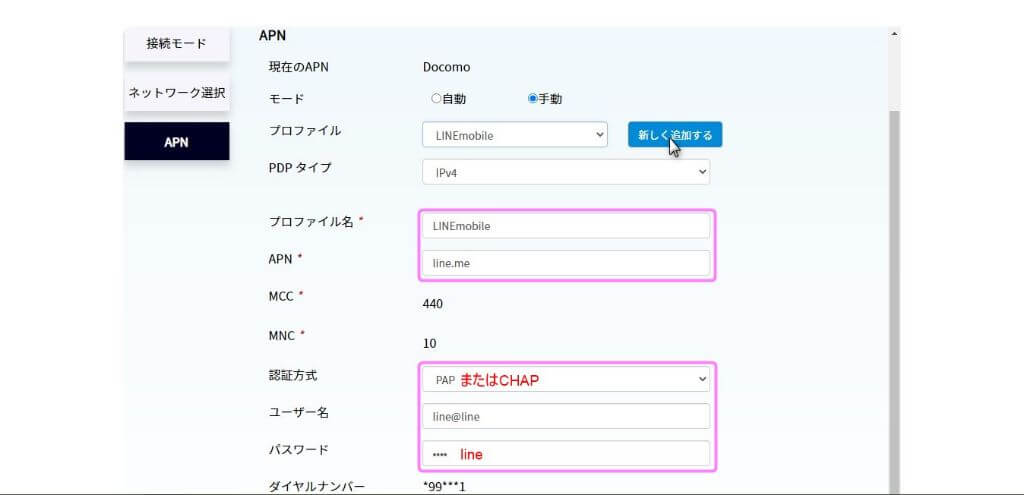
ここからは、楽天 WiFi PocketでLINEモバイルのSIMを使うための具体的な設定内容を説明します。
LINEモバイル以外で、povo2.0、IIJmio、nuroモバイルなどのSIMを使う場合は、各SIM提供会社のサイトでAPN情報を確認してください。
新しく追加するをクリックし、プロファイル名に自分がわかりやすい文字列を入力します。
私の場合はLINEmobileと入力しました。
下の表は、LINEモバイルで指定されているAPN情報です。
| LINEモバイルのAPN情報 | |
| APN | line.me |
| 認証方式 | PAPまたはCHAP |
| ユーザ名 | line@line |
| パスワード | line |
参考として、povo2.0、IIJmio、nuroモバイルのAPN情報も以下に記載します。
| povo2.0のAPN情報 | |
| APN | povo.jp |
| 認証方式 | -(設定不要) |
| ユーザ名 | -(設定不要) |
| パスワード | -(設定不要) |
| IIJmioのAPN情報 | |
| APN | iijmio.jp |
| 認証方式 | PAPまたはCHAP |
| ユーザ名 | mio@iij |
| パスワード | iij |
| nuroモバイルのAPN情報 | |
| APN | so-net.jp |
| 認証方式 | PAPまたはCHAP |
| ユーザ名 | nuro |
| パスワード | nuro |
上記APN情報を入力後、下にスクロールすると下の画面が表示されます。
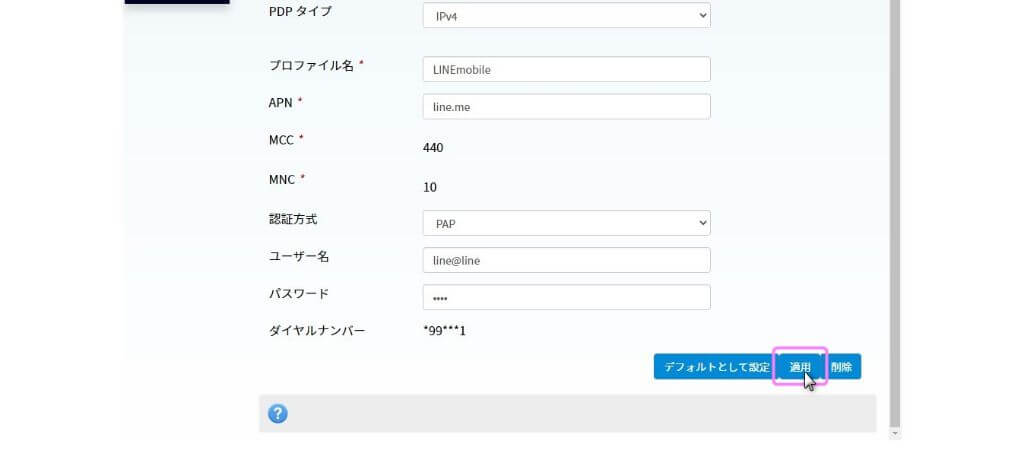
適用をクリックします。
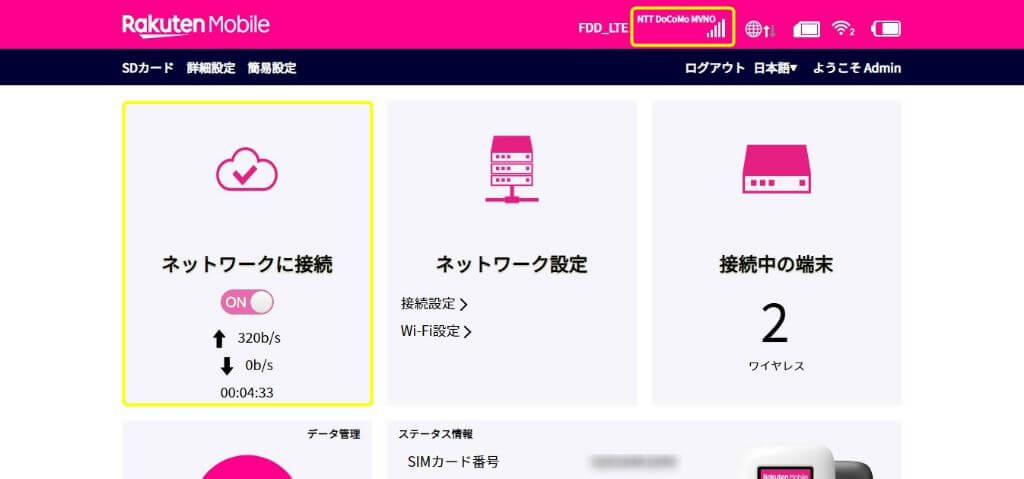
上の画面に切り替わり、ネットワークに接続がONになり、右上の黄色枠で囲んだとおり、LINEモバイルのSIM(NTT Docomo MVNO)のアンテナが立ちました。
これで、LINEモバイルのSIMを使って、楽天 WiFi Pocketのwifi経由でパソコンがインターネットに繋がりました。
楽天 WiFi PocketにLINEモバイルSIMを入れた時のスピードテスト結果
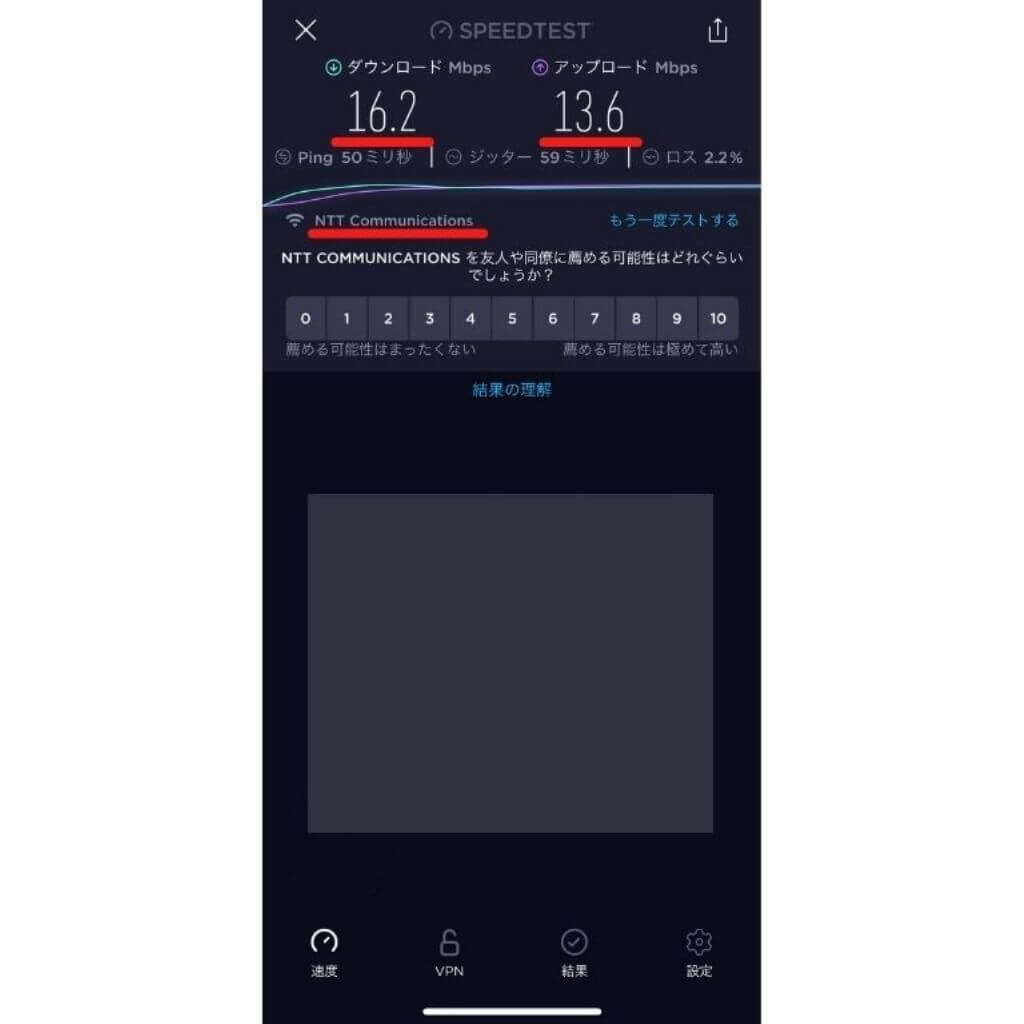
上図は午後10時過ぎのスピードテスト結果です。
利用場所や時間帯によってスピードが変わるので、値自体は参考にはなりませんが、LINEモバイルSIMを直接スマホに挿した時のスピードと比べて、特に大きな変化はないことがわかりました。
楽天 WiFi Pocketを他社SIMで使う時の注意点
楽天のSIMアダプターに他社SIMをピッタリはめ込むこと
LINEモバイルのナノSIMを楽天のSIMアダプターにはめ込もうとしたところ、LINEモバイルのナノSIMが大きくて、はめ込めませんでした。
はみ出す部分を少しずつヤスリやカッターで削り、やっとはめ込むことができました。市販されているSIMアダプターを持っている人は、それを使った方が簡単です。
APN設定を間違わないこと
APN設定を間違わなければ、設定変更には5分もかかりません。
しかし、設定内容が間違っていると、適用を何回クリックしてもインターネットに繋がりません。
SIM会社との契約プランによっては、APN設定内容が数種類あるので、自分の契約プランに合ったAPN設定を確認しましょう。
まとめ
楽天 WiFi Pocket 2Cを他社SIMに差し替えて使うためには、
- 他社SIMを楽天 WiFi Pocket 2Cに挿す
- 楽天 WiFi Pocket 2CのAPN設定を変更する
必要があります。
他社SIMをすんなり楽天 WiFi Pocket 2Cに挿すことができて、APN設定を間違わなければ全作業10分程度で、他社SIMから楽天 WiFi Pocket 2Cのwifi経由でインターネットを楽しむことができます。
2025年4月1日からスタートした「Rakutenオリジナル製品3カ月プラン実質無料キャンペーン」を利用することで、高性能なモバイルWi-Fiルーター「Rakuten WiFi Pocket Platinum」を実質986円で手に入れることができます。
在庫切れになる場合もあるので、興味がある方は下のボタンからお申し込みください。
安い大容量の他社SIMを探している人は、下の記事をご覧ください。
また、50代60代向け月額基本料金1,000円以下のおすすめ格安SIMまとめについては、下の記事をご覧ください。
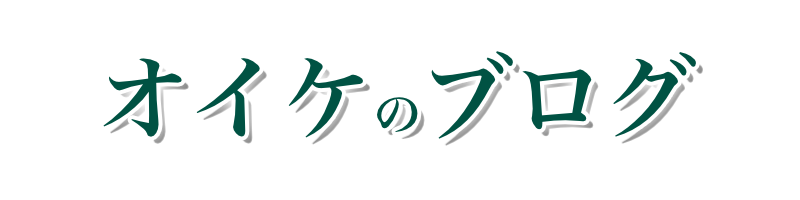





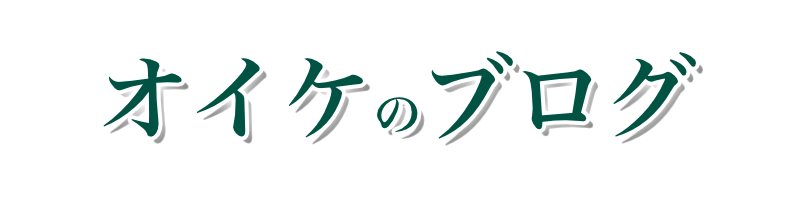
コメント